Excel的列数如何用数字表示?
Posted fkxxgis
tags:
篇首语:本文由小常识网(cha138.com)小编为大家整理,主要介绍了Excel的列数如何用数字表示?相关的知识,希望对你有一定的参考价值。
本文介绍在Excel表格文件中,用数字而非字母来表示列号的方法。
在日常生活、工作中,我们不免经常使用各种、各类Excel表格文件;而在Excel表格文件中,微软Office是默认用数字表示行数,用字母表示列数的,如下图所示:
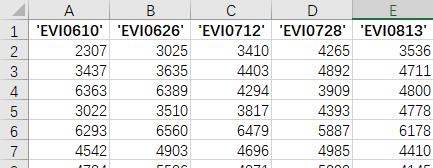
而这样就带来一个问题:当一个Excel表格文件的列数相对较多时(比如有几十列,甚至上百列时),用字母表示列数较之用数字表示列数,就相对较为不直观、不清晰,无法很好地判断该文件列的具体数量,如下图所示:

这无疑会给我们的表格数据处理工作带来一些麻烦。对此,我们可以将Excel文件中的行与列均用数字来表示,从而获得更直观的列数,进而方便我们的日常学习与办公。具体设置方法如下。
首先,点击选择左上角的“文件”。

接下来,点击选择“选项”。
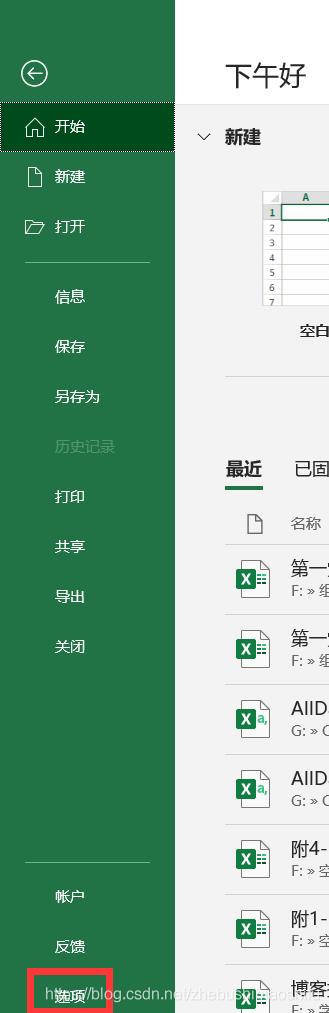
随后,点击选择“公式”,并勾选“R1C1引用样式”,然后点击“确定”即可。

此时回到我们的表格文件,可以看到,Excel文件的行与列均用数字来表示了,即可以清晰看到具体的行数与列数,非常直观、清晰。

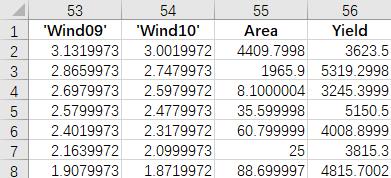
以上,便完成了我们的设置。
Excel的列数以数字格式查看
1、Excel中的列数默认是以字母形式显示的,当我们有大量数据并想知道任一数据是第多少行多少列时这样就不方便了,我们可以通过如下设置来达到让EXCEL以数字形式显示行数和列数的效果。
2、点击文件-->选择“选项”


3、公式-->“R1C1引用样式”
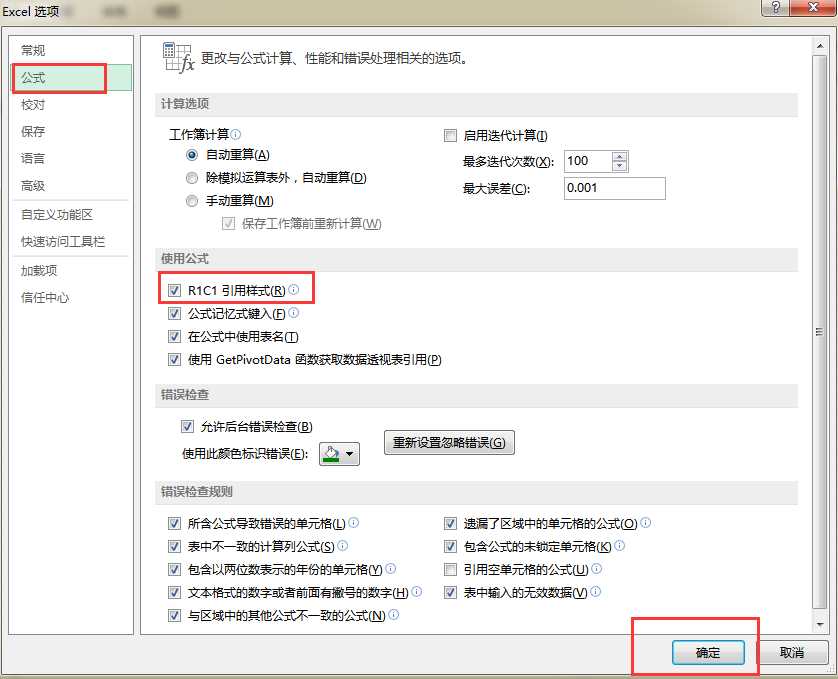
4、保存后,就可以看见列数都用数字来表示了。
以上是关于Excel的列数如何用数字表示?的主要内容,如果未能解决你的问题,请参考以下文章
Mysql中ORDER BY 排序怎么使用?指定顺序和多字段排列